
Come altre app, l'app Impostazioni può anche talvolta malfunzionamento. Se ciò accade, reimpostare l'app alle impostazioni predefinite potrebbe risolvere i problemi che stai vivendo. Ci sono alcuni modi veloci per farlo.
Quando è necessario ripristinare l'app Impostazioni
È necessario ripristinare l'app impostazioni se si blocca troppo spesso o si rifiuta di aprire o se alcune funzioni nell'app non funzionano.
Come con il ripristino di qualsiasi altra app, quando si ripristina l'app Impostazioni, rimuove una varietà di impostazioni e li riporta ai valori predefiniti. Questo può correggere bug e altri problemi causati dalle impostazioni personalizzate.
Ripristina l'app Impostazioni utilizzando il menu Start
Se si preferisce una soluzione grafica, è possibile utilizzare il menu Start per reimpostare l'app Impostazioni. Salta alla sezione successiva se si desidera utilizzare un metodo della riga di comando.
Per avviare il ripristino delle impostazioni, aprire il menu Start e cercare "Impostazioni". Fare clic con il tasto destro del mouse sull'app nei risultati e seleziona "Impostazioni app".
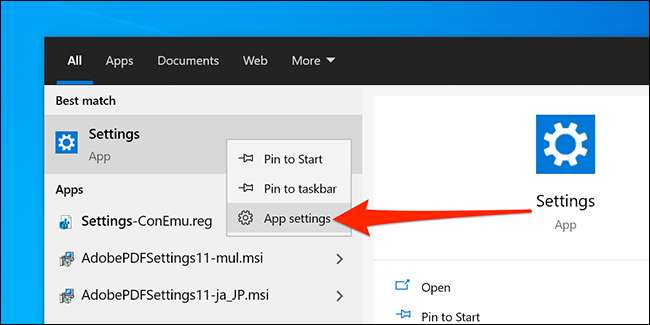
Nella finestra Impostazioni, scorrere verso il basso fino alla sezione Ripristina e fai clic su "Ripristina".
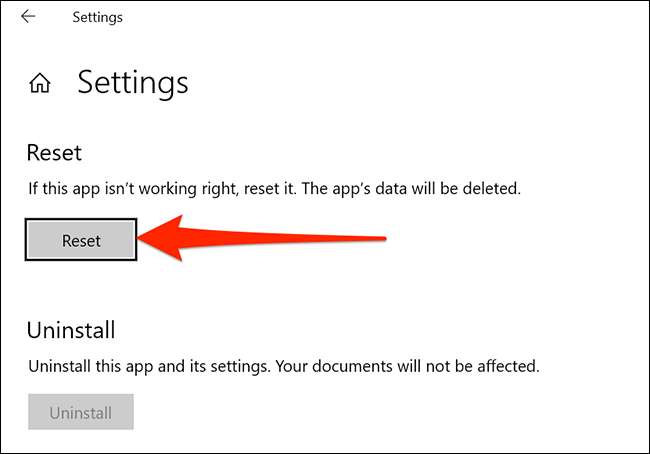
Otterrai un prompt che dice che i dati della tua app saranno cancellati. Fai clic su "Ripristina" in questo prompt per continuare.
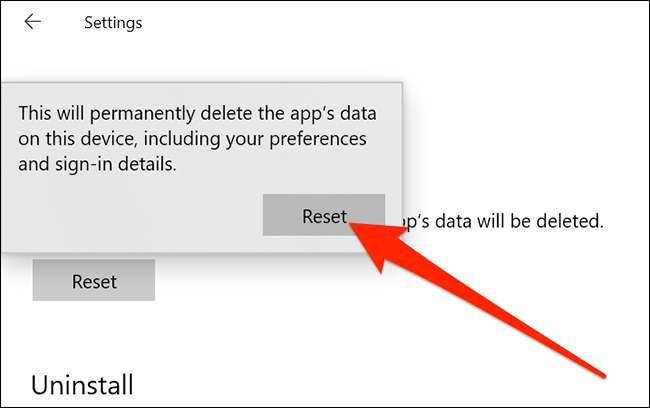
L'app Impostazioni è ora ripristinata. Ora puoi avviarlo dal menu Start o premendo Windows + I.
Reimposta l'app Impostazioni utilizzando PowerShell
Puoi anche eseguire un comando in Windows PowerShell per ripristinare l'app Impostazioni. Ma per fare questo, è necessario eseguire Windows 10 Build 20175 o più recente. (In altre parole, hai bisogno Windows 10 Versione 21H2 o più tardi. Al momento abbiamo pubblicato questo articolo, questa è stata una versione prerelease di Windows 10 che non è stata ancora rilasciata.)
Per controllare la tua build, premere Windows + R, digitare "Winver" (senza virgolette) nella finestra Esegui e premere "Invio". La seconda riga nella finestra Informazioni su Windows afferma la tua versione di build corrente.
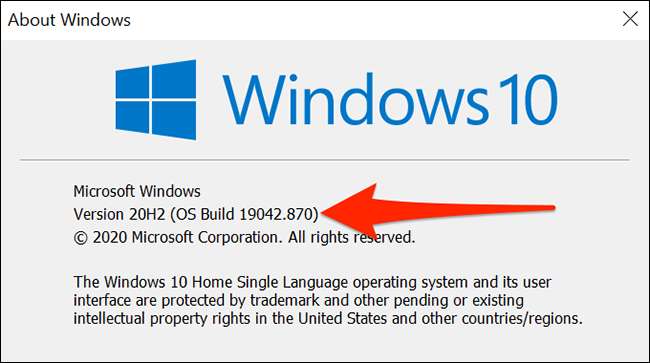
Se sei su una build supportata, apri il menu "Start", cerca "PowerShell" e fai clic su "Esegui come amministratore" a destra.
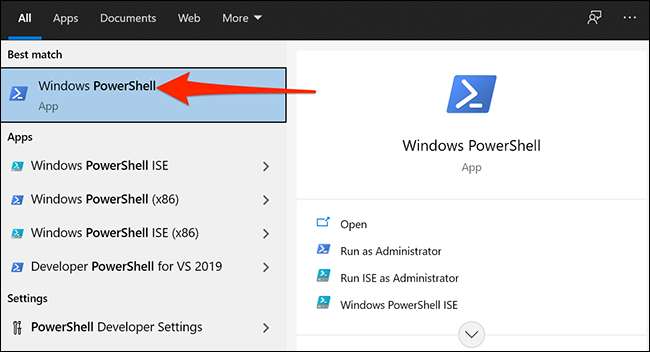
Selezionare "Sì" nel prompt del controllo account utente.
Copia il comando qui sotto e incollalo nella finestra PowerShell. Premere "Invio" per eseguire il comando.
Get-AppXpackage * Windows.immersiveControlPanel * | Reset-appxpackage
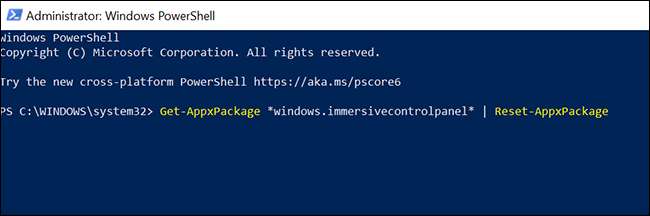
Hai finito.
Ripristina l'app Impostazioni utilizzando il prompt dei comandi
È inoltre possibile utilizzare il prompt dei comandi per ripristinare l'app Impostazioni. Tuttavia, è necessario la stessa versione di Windows 10 che è necessario eseguire il comando PowerShell sopra.
Per iniziare, accedere al menu "Start", cercare "Prompt dei comandi" e fare clic su "Esegui come amministratore" a destra.
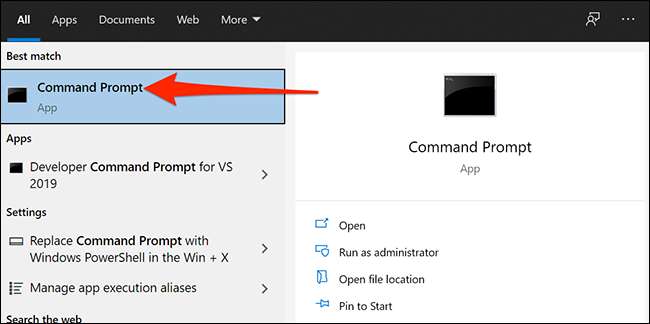
Fai clic su "Sì" nel prompt di controllo dell'account utente.
Copia il comando qui sotto e incollalo nella finestra del prompt dei comandi. Premere "Invio" per eseguire il comando.
PowerShell -Executionpolicylicceddicted -command "& amp; {$ manifest = (get-appxpackage * immersivecontrolpanel *). Installlocation + '\ appxmanifest.xml'; aggiungi-appXPackage -DisabledSelfmentMode -Register $ manifest}"
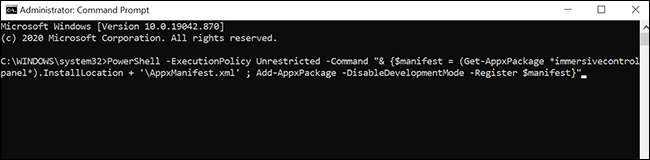
È tutto.
Se tali metodi non risolvono il problema, potrebbe essere una buona idea Ripristina il tuo intero PC Windows 10 . Ciò porta tutte le tue impostazioni ai loro stati predefiniti, fissando potenzialmente molti problemi sul computer.
IMPARENTATO: Come resettare la fabbrica di Windows 10







